Cuando decide cambiar permanentemente de un iPhone a un teléfono inteligente Android, lo primero en lo que piensa es, obviamente, en transferencia de contacto. En estos casos, la mejor estrategia a utilizar es obviamente utilizar la cuenta de Google para sincronizar los elementos antes mencionados en unos momentos.
Los procedimientos que veremos en los siguientes párrafos se pueden explotar solo si prefiere el Nube de Google en lugar del de Apple y en general para todos aquellos que quieran transferir contactos de iPhone a una cuenta de Google. Empecemos de inmediato.
Exportar contactos desde iPhone
Lo primero que haremos obviamente será exportar los contactos que luego agregaremos a nuestra cuenta de Google. Hay varias formas de hacer esto y probablemente la mejor es aprovechar iCloud. Pero vayamos paso a paso y veamos primero cómo hacerlo directamente desde el iPhone.
Exportar desde la aplicación "Contactos" de iPhone
Como seguramente sabrás, la aplicación "Contactos" iPhone no permite la selección de varios contactos. Por este motivo, la única forma de exportar los elementos deseados es hacerlo de forma individual. El procedimiento puede ser muy largo (le recomendamos que pase a los siguientes párrafos para conocer métodos más inmediatos), pero si tiene que transferir algunos contactos, entonces podría ser mucho más fácil.
- Abre la aplicación "Contactos" su iPhone
- Seleccione el nombre del contacto para exportar
- Baja y haz clic en "Compartir contacto"
- Scegliere "Correo" entre los métodos para compartir
- Envía el mensaje con el archivo ".Vcf" a una dirección de correo electrónico accesible desde un dispositivo con la cuenta de Google que se utilizará (o simplemente a la computadora)
Exportar desde la aplicación "Contactos" de Mac
Pasemos a iCloud (y Mac) ahora para exportar más contactos. Sin embargo, antes de hacerlo, será necesario activar la sincronización.
- abierto "Configuración" su iPhone
- Haga clic en su nombre en la parte superior y luego en "ICloud"
- Active la palanca a la derecha de "Contactos" (ya debería estar activo)
- Abre la aplicación "Contactos" en Mac
- Espere a que lleguen los contactos recién sincronizados
- Seleccione los contactos para exportar (para acelerar la operación recomendamos usar "Comando + botón izquierdo del mouse" o "Comando + A" para seleccionarlos todos instantáneamente)
- clic "Archivo" en la parte superior izquierda de la barra de menú
- Continua con "Exportar" y luego con "Exportar vCard ..."
- Elija la carpeta de destino (recomendamos el escritorio) y luego "Salvar"
En este punto, será posible compartir los archivos con el dispositivo que se utilizará para importar los contactos a la cuenta de Google.
Exportar desde iCloud al navegador
Los contactos de ICloud también se pueden administrar desde el sitio web de iCloud desde cualquier navegador web de escritorio. Veamos cómo hacerlo.
- abierto "Configuración" su iPhone
- Haga clic en su nombre en la parte superior y luego en "ICloud"
- Active la palanca a la derecha de "Contactos" (ya debería estar activo)
- Acceda al sitio web "icloud.com" desde cualquier navegador de escritorio
- Inicie sesión con su ID de Apple (igual que el iPhone)
- clic "Contactos"
- Seleccione los contactos para exportar como se vio antes (o haga clic en la rueda de configuración en la parte inferior izquierda y luego "Seleccionar todo")
- Haga clic en la rueda de configuración en la parte inferior izquierda
- Continua con "Exportar vCard ..."
Importar contactos a la cuenta de Google
Una vez en posesión del ".Vcf", podremos completar nuestra transferencia. La mejor manera de hacer esto (y la universal también) se basa en usar la aplicación "Contactos" por Google mismo, pero definitivamente no es el único.
Importar desde la aplicación "Contactos" de Google
Comencemos la importación con el mejor método disponible junto con el del siguiente párrafo. Obviamente, antes de comenzar, te invitamos a descargar la aplicación. "Contactos”De Google desde Play Store haciendo clic en este enlace. En el caso de que los contactos solo estén disponibles en el mensaje de correo electrónico compartido por el iPhone, le recomendamos que los guarde en el archivo general del teléfono inteligente.
- Abre la aplicación "Contactos" Google acaba de descargar e iniciar sesión con su cuenta (generalmente se reconoce automáticamente)
- Acceda al menú general haciendo clic en las tres líneas en la parte superior izquierda
- Elige el artículo "Configuración"
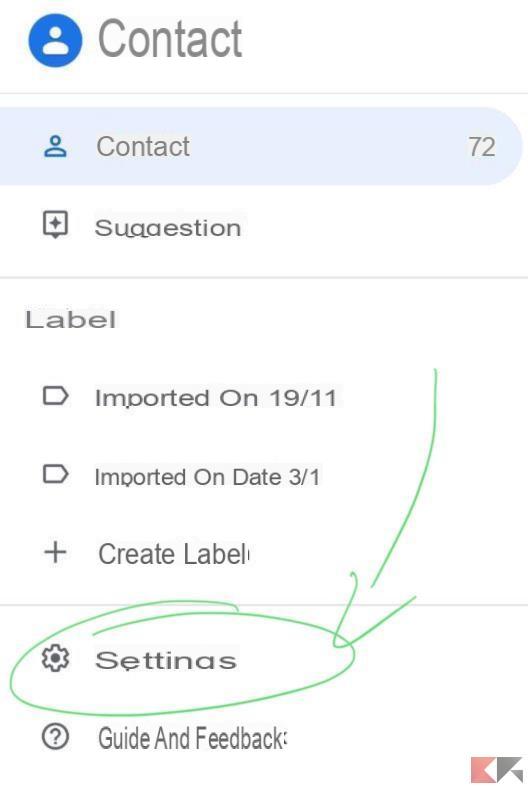
- clic “Importa"Y luego "OK"
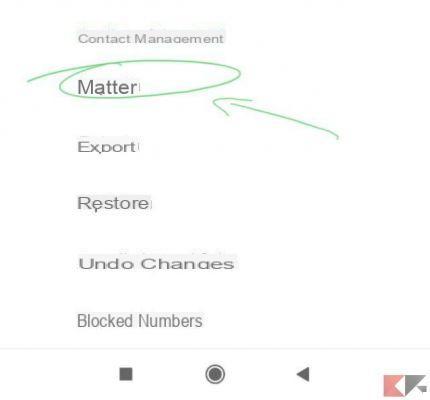
- Elija los archivos ".vcf" para importar desde el archivo general del teléfono inteligente
Importar desde el sitio de contactos de Google
Para trabajar cómodamente directamente desde su PC, le recomendamos que mueva los archivos ".Vcf" compartido desde el iPhone en el escritorio de la computadora (escritorio) y continúe de la siguiente manera.
- Acceda al sitio web "contactos.google.com" utilizando su cuenta de Google en la que importar los contactos
- De la columna de la izquierda, elija el elemento “Importa”
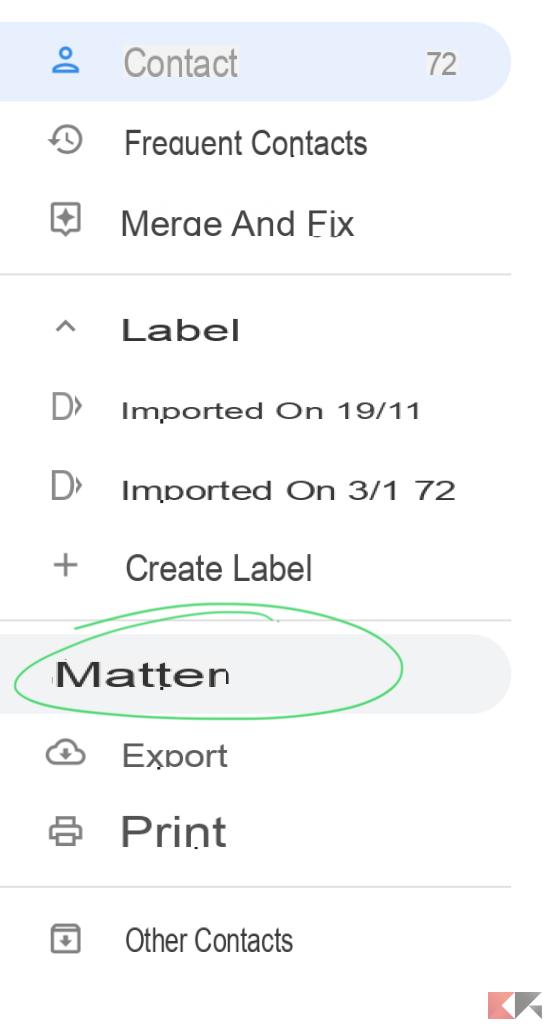
- Haga clic en el botón azul "Seleccione Archivo"
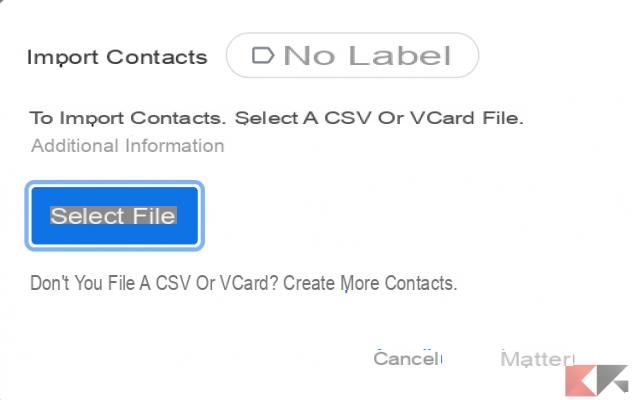
- Seleccionar contactos ".Vcf" muévete al escritorio (escritorio)
- Concluir con “Importa”
Importar desde la aplicación "Contactos" del teléfono inteligente
La mayoría de los teléfonos inteligentes Android tienen sincronización nativa con la cuenta de Google incluso dentro de la aplicación. "Contactos" estándar. Obviamente, este procedimiento específico varía según el dispositivo en posesión, incluso si, en términos generales, el concepto siempre es el mismo. Nosotros, usamos un teléfono inteligente Xiaomi niño MIUI.
- Abre la aplicación "Configuración" en el teléfono inteligente
- Bajo la sección "Cuenta"elegir "Google"
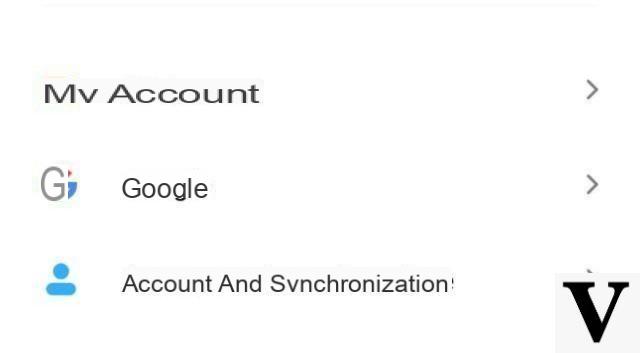
- Continua con "Servicios Contables" y luego con "Sincronización de contactos"
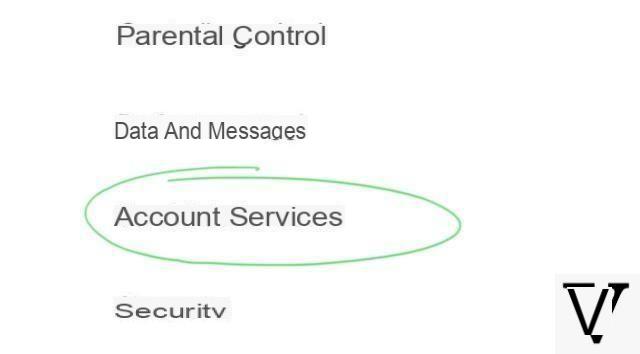
- clic "Administrar configuración" debajo de la sección "Sincronizar automáticamente los contactos de Google"
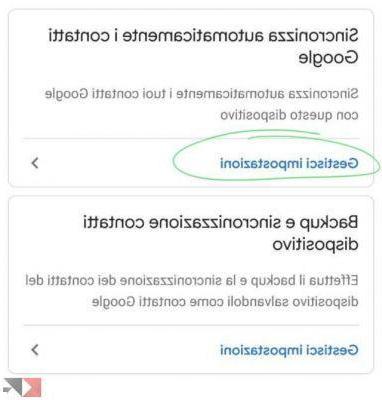
- Mira esto "Sincronizar automáticamente" está activo
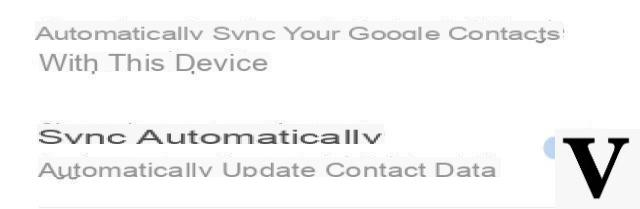
- Abre la aplicación "Contactos" en stock
- Haga clic en los tres puntos en la parte superior derecha (varía según el teléfono inteligente)
- Elige el artículo "Importar / Exportar contactos"
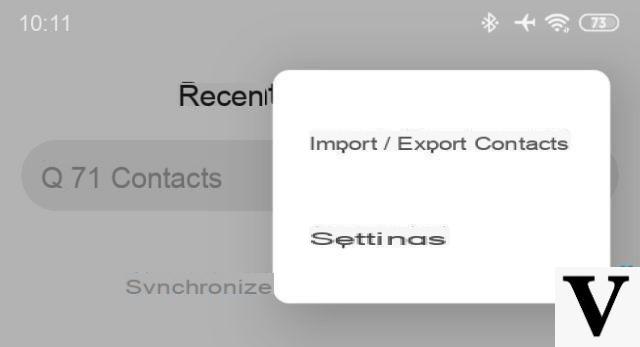
- Continua con "Importar desde archivo" y luego con "Local"
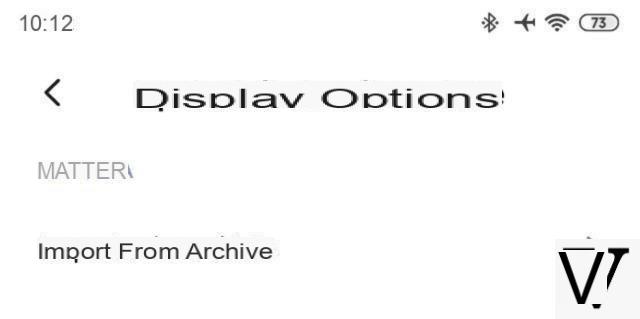
- Elige los archivos ".Vcf" para ser importado del archivo general del teléfono inteligente
¿Dudas o problemas? Te ayudamos
Recuerde suscribirse a nuestro canal de Youtube para videos y otras reseñas. Si quieres estar al día, suscríbete a nuestro canal de Telegram y síguenos en Instagram. Si desea recibir soporte para cualquier pregunta o problema, únase a nuestra comunidad de Facebook o contáctenos en Instagram. ¡No olvides que también hemos creado un buscador lleno de cupones exclusivos y las mejores promociones de la web!


























